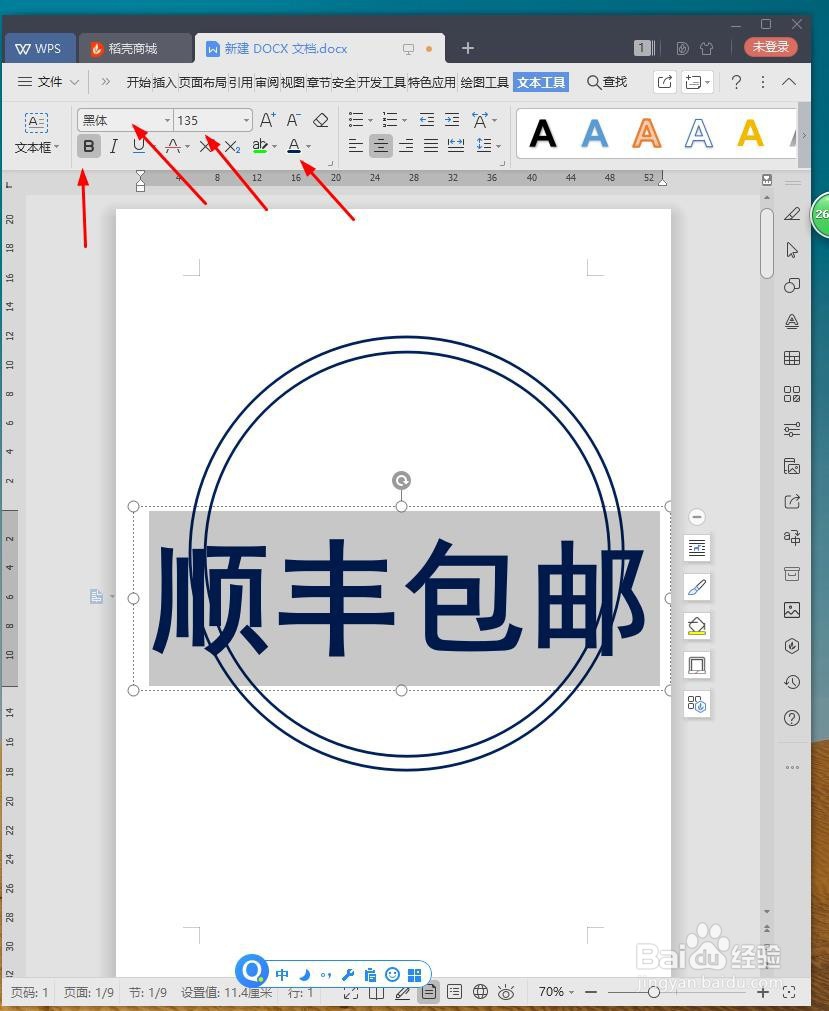WPS文档如何设计顺丰包邮图标
1、新建WPS文档,点击【插入】【形状】【椭圆】。
2、绘制图形,将【填充】设置成无,【轮廓】为宝蓝色3磅。
3、复制多一个椭圆放到中间,点击【插入】【形状】【矩形】。
4、绘制矩形,将【填充】轮廓】设置成无,鼠标右键【添加文字】。
5、编辑文字,设置成【黑体】【135号】【加粗】【宝蓝色】。
6、将文字设置成效果为【发光】。
7、最后截图保存为图片,效果欣赏。
声明:本网站引用、摘录或转载内容仅供网站访问者交流或参考,不代表本站立场,如存在版权或非法内容,请联系站长删除,联系邮箱:site.kefu@qq.com。